El manejo de Libros es primordial para el uso del Excel; por ello, en esta presentación se muestran algunos de sus usos.
El paso fundamental para la creación de algún archivo en Excel, es la creación de un Libro.
A traves de este primer macros, se crea un libro de trabajo en blanco:
Asimismo, se presenta la forma de cierre mas sencilla del mismo, a traves del comando: ActiveWorkbook.Close (False). Al poner False, estamos indicando que el archivo no debe ser guardado. Sin embargo si se desean guardar los cambios se debe indicar (True) para que aparesca la opcion de guardado de excel.
Por otro lado, tenemos la opcion de abrir un nuevo libro y guardarlo al indicar la ruta de almacenamiento y nombre del archivo:
Sub AbrirYGuardarLibro1()
Workbooks.Add
ActiveWorkbook.SaveAs Filename:="C:\Users\Carolina Davila\Documents\ExcelAvanzado", _ FileFormat:=xlOpenXMLWorkbookMacroEnabled, CreateBackup:=False End Sub
Con esto se creo un nuevo Libro que se llamo Excel Avanzado, el cual también fue guardado en formato de Libro de Excel habilitado para Macros.
A continuación se presenta un macros para abrir Libros ya existentes con solo indicar la ruta en la que se encuentra el archivo:
Sub Abrirlibroexcel()
Application.DisplayAlerts = False
Application.DisplayAlerts = True
Workbooks.Open Filename:="H:\Stata Basico\Excel Avanzado Macros\Ejemplo Financiamiento"
' Para abrir archivos indicando ruta
End Sub
Otra de las formas para el manejo de Libros de trabajo es mediante el siguiente macros. Este macros primero envia un cuadro de texto indicando "Escoja el archivo a abrir", el cual nos abrirá la ventana que contiene todos los archivos de la pc, en este caso, para abrir el Libro "EjemploFinanciamiento".
Sub abrirarchivo()
Msg = MsgBox("Escoja el archivo a Abrir.", vbOKOnly, (""))
EjemploFinanciamiento = Application.GetOpenFilename
On Error GoTo 99
Workbooks.OpenText Filename:=EjemploFinanciamiento
If EjemploFinanciamiento = "" Then Exit Sub
EjemploFinanciamiento = ActiveWindow.Caption
99:
End Sub
MessageBox: "Escoja el archivo a Abrir".
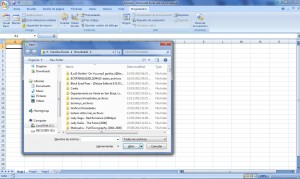
Ventana para Abrir un archivo.
Archivo: EjemploFinanciamiento.
Por último, si deseamos conocer el "Nombre completo" del archivo, es decir conocer la ruta específica donde se encuentra almacenado, podemos usar el siguiente macros:
Sub MostrarRuta()
EjemploFinanciamiento = ActiveSheet.Parent.FullName
MsgBox ActiveWorkbook.FullName
End Sub
Elaborado por: Carolina Isa Dávila Cáceres


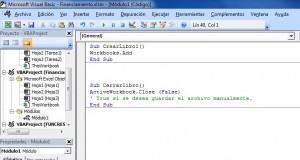
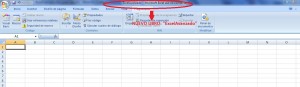
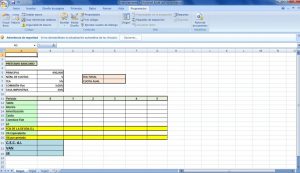
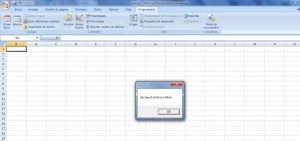
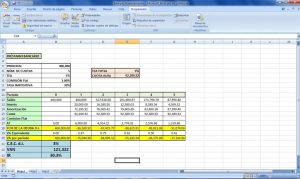

17/05/2021 a las 1:25 pm
hola muy buenas tardes quisiera hacerle una consulta. en primer lugar me quiero presntar soy francisco javier. En segundo lugar no soy un informatico avanzado en el tema de macros, y por ultimo yo hice para mi empresa unas macros para agilizar a mis compañeros unos informes de produccion con macros en esas macros esta instalados un botones para pasar dichos archivos excel a pdf y otro boton para enviar dicho pdf a correos electronicos y otro al finalizar el dia que se borren todos los informes. mi pregunta es funciona correctamente esas macros a muchos compañeros pero hay tres compañeros que no les funcionan y le ponen un mensaje en rojo que indica : el administrador de su empresa ha desabilitado las macros de este documento por motivo de seguridad.
Yo echo varias cosas para haver si funcionan como ir ha opciones de macros y habilitar todas las macros y me sigue sin funcionar me podrias a consejar o ayudar por favor. Muchas gracias